Kodi-builds zijn geweldig! Hiermee kan een Kodi-gebruiker een aantal zeer nuttige add-ons installeren, parameters instellen en in het algemeen hun Kodi-installatie in één eenvoudige stap aanpassen. Maar als je je build een tijdje hebt gebruikt, zul je je snel realiseren dat sommige van de geïnstalleerde add-ons nauwelijks worden gebruikt. Of dat sommige parameters u misschien niet bevallen. Wanneer dat gebeurt, wilt u misschien wat dingen opruimen, maar wat kunt u eraan doen?

In dit artikel zullen we eerst uitleggen wat Kodibuilds zijn, wat zijn hun voor- en nadelen. We zullen ook de levenscyclus van een Kodi-build bespreken en vertellen waarom je op een bepaald moment waarschijnlijk een build wilt verwijderen. En als u een Kodi-build die u hebt geïnstalleerd wilt verwijderen, laten we u stap voor stap zien hoe dit eenvoudig kan en worden uw Kodi-installatie in de oorspronkelijke staat hersteld.
Hoe krijg je een GRATIS VPN voor 30 dagen
Als u bijvoorbeeld voor een korte tijd een VPN nodig heeft, kunt u onze VPN met de beste rang gratis krijgen. ExpressVPN biedt een 30-dagen geld-terug-garantie. Je moet betalen voor het abonnement, dat is een feit, maar het staat het toe volledige toegang gedurende 30 dagen en vervolgens annuleert u voor een volledige terugbetaling. Hun annuleringsbeleid zonder vragen doet zijn naam eer aan.
Een VPN is uw beste bescherming tijdens het gebruik van Kodi
Uw internetprovider kan zijnuw activiteit volgen om ervoor te zorgen dat u hun algemene voorwaarden niet schendt. En als ze vermoeden dat u dat doet, kunnen ze reageren door u meldingen van inbreuk op het auteursrecht te sturen, uw snelheid te verlagen of, nog erger, uw service te onderbreken. Om dergelijke ergernissen te voorkomen, raden we u ten zeerste aan om een VPN te gebruiken wanneer u Kodi gebruikt. Een VPN versleutelt uw gegevens op een manier die door niemand kan worden gelezen, waardoor uw privacy wordt beschermd. Als bonus krijgt u met een VPN toegang tot geo-geblokkeerde inhoud door uw locatie te maskeren.
Gezien het aantal beschikbare VPN-providers kan het een uitdaging zijn om er één te selecteren. Er zijn verschillende belangrijke factoren om te overwegen. Onder hen, een snelle verbindingssnelheid voorkomt bufferen, een beleid voor niet-loggen zal uw privacy verder beschermen, geen gebruiksbeperkingen geeft u toegang tot alle inhoud op volledige snelheid en software die beschikbaar is voor meerdere platforms kunt u de VPN gebruiken vanaf elk apparaat dat u bezit.
De beste VPN voor Kodi: IPVanish
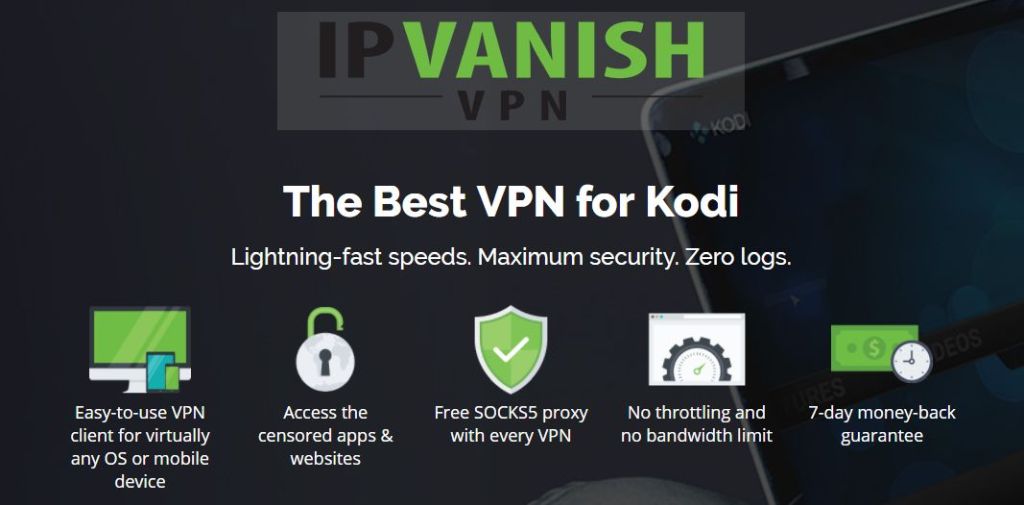
We hebben verschillende VPN getest en degene die we aanbevelen voor Kodi-gebruikers is IPVanish. Met servers over de hele wereld, geen snelheidslimiet of beperking, onbeperkte bandbreedte, onbeperkt verkeer, een strikt beleid voor niet-loggen en clientsoftware beschikbaar voor de meeste platforms, IPVanish heeft alles wat je nodig hebt.
IPVanish biedt een geld-terug-garantie van 7 dagen, wat betekent dat je een week de tijd hebt om het zonder risico te testen. Houd er rekening mee dat Verslavende tips die lezers kunnen bespaar hier een enorme 60% op het IPVanish-jaarplan, waardoor de maandelijkse prijs wordt verlaagd naar slechts $ 4,87 per maand.
Wat is een Kodi-build?
In wezen is een Kodi-build een vooraf geconfigureerde setvan add-ons, repositories, snelkoppelingen, skins, parameters en / of andere goodies die door iemand zijn gemaakt om uw leven gemakkelijk te maken. Meestal worden builds geïnstalleerd via een repository, net als de meeste add-ons. Wat je krijgt als je een Kodi-build installeert, is de perfecte Kodi-installatie ... vanuit het oogpunt van de ontwikkelaar.
Sommige builds zijn "gespecialiseerd". Je hebt bijvoorbeeld builds die hun primaire focus op films leggen, anderen op tv-shows of sport. Sommige builds zijn gericht op specifieke soorten hardware of methoden voor gebruikersinvoer. Er zijn bijvoorbeeld builds die zijn gemaakt om touchscreen-invoer beter te gebruiken. Evenzo zijn er builds gemaakt om op meer "beperkte" hardware te werken, zoals de Amazon Fire Stick.
Een ander sterk verkoopargument van Kodi-builds isdat ze vaak de complexiteit van het gebruik van Kodi verbergen achter goed gemaakte snelkoppelingen. Een Kodi-build kan bijvoorbeeld een sectie Films bevatten met snelkoppelingen naar verschillende delen van de meerdere geïnstalleerde add-ons. Als gebruiker hoeft u niets van deze add-ons te weten. Ze zijn voor jou verborgen.
Meest populaire Kodi-builds
Elk jaar worden er tientallen nieuwe Kodi-build uitgebracht. En net als add-ons, komen en gaan ze in een indrukwekkend tempo. Terwijl sommigen van hen zullen duren, anderen zullen van korte duur zijn. Onder de beste builds die vandaag beschikbaar zijn, lijken er vier op te vallen: Nemesis, Dad Life, Caz Lite en de Fire TV Build.

We hebben onlangs een geweldig artikel over Kodi-builds gepubliceerd - het artikel introduceert eerst elk van deze geweldige builds voordat we je gedetailleerde stap-voor-stap installatie-instructies geven.
Voors en tegens van Kodi Builds
De goede kant
Het gebruik van Kodi-builds heeft verschillende voordelen. Ten eerste bieden ze u veel functionaliteit in een enkele installatie. Ze zijn ook een geweldige manier om aan de slag te gaan met Kodi zonder alles te hoeven weten. Ook krijg je vaak een veel betere look en feel dan wat de standaard Kodi-installatie biedt, hoewel dit discutabel kan zijn en echt een kwestie van persoonlijke smaak is. Een ander voordeel van Kodi-builds is dat ze je misschien laten kennismaken met enkele add-ons die je anders nooit zou hebben geprobeerd.
En het niet-zo-goed
Maar net als iets anders, hebben Kodi-buildsenkele nadelen. De belangrijkste is dat ze vaak add-ons installeren zonder de bijbehorende repositories te installeren. En zonder opslagplaatsen om hun upgrades af te handelen, kunnen sommige add-ons snel verouderd raken.
Ook worden sommige add-ons zelden bijgewerkt en desnelkoppelingen die ze bevatten, kunnen uiteindelijk stoppen met werken, waardoor je wat we vaak een Zwitserse kaasinstallatie noemen, een installatie vol gapende gaten.
Nog een ander nadeel van Kodi bouwt is datsommigen van hen zijn behoorlijk opgeblazen en ze kunnen problemen veroorzaken met hardware van lagere kwaliteit. Dit geldt met name voor add-ons met veel eye candy. Al deze animaties en verfraaiingen eindigen met behulp van schaarse hardwarebronnen.
Maar ik denk dat het ergste van veel Kodi isbouwt is hoe ze voorkomen dat gebruikers echt leren hoe Kodi werkt door de complexiteit van Kodi te verbergen achter eenvoudig te gebruiken snelkoppelingen. Het vereist misschien meer werk, maar u zult zeker meer leren over Kodi door add-ons afzonderlijk te installeren en te gebruiken.
De levenscyclus van een Kodi-build
De levenscyclus van de meeste Kodi-builds is vrij voorspelbaar. Ze zijn gemaakt door een enthousiaste ontwikkelaar die veel inspanningen levert om te creëren wat ze zien als 'het ultieme"Kodi bouwen. Zodra de builds zijn vrijgegeven, praten bloggers, YouTubers en de Kodi-gemeenschap er in het algemeen over en installeren gebruikers ze. Soms installeren veel gebruikers ze. Vervolgens worden de builds een paar keer bijgewerkt door hun ontwikkelaar totdat ze ofwel hun interesse verliezen, geen tijd meer hebben om voor ze te zorgen of naar andere projecten gaan. Dat is wanneer de build langzaam begint te sterven. Snelkoppelingen werken niet meer, add-ons worden niet meer bijgewerkt, meer en meer functies werken niet meer.
Dit is triest maar waar en het is hoe veel te veelbouwt evolueren. En als ze doodgaan, heb je nog drie opties. Je kunt de build verlaten zoals deze is en accepteren dat delen ervan niet meer werken. Je kunt ook een nieuwere build installeren en gebruiken tot die ook sterft. En als derde optie kun je Kodi schoonvegen, de build verwijderen en opnieuw beginnen.
Een Kodi-build verwijderen
Er zijn verschillende manieren om een Kodi-build te verwijderenen ga terug naar een ongerepte Kodi-installatie, net zoals het was nadat je het voor het eerst had geïnstalleerd. Vreemd genoeg wordt het verwijderen van een Kodi-build en het herstellen van Kodi naar zijn oorspronkelijke staat meestal gedaan ... met een add-on die je moet installeren.
Een paar van dergelijke add-ons zijn beschikbaar, maar degene die we verkiezen wordt genoemd Indigo van TVADDONS.CO. Het heeft niet alleen een zeer efficiënte opruimtool die alles uit uw Kodi-installatie verwijdert, maar het bevat ook een back-upprogramma waarmee u een back-up van uw installatie kunt maken voordat u deze wist. Dat kan handig zijn als u ooit van gedachten verandert en terug wilt keren.
Indigo installeren
Het installeren van de Indigo-add-on is net als het installeren van bijna elke andere add-on. Het omvat verschillende stappen, maar als u onze instructies volgt, hebt u het snel geïnstalleerd.
Eerst gaan we ervan uit dat u dit al heeft ingeschakeld Onbekende bronnen in Kodi. Als u dat wilt verifiëren, klikt u in het startscherm van Kodi op instellingen icoon. Het is de kleine versnelling links bovenaan het scherm. Dan klikken Systeem instellingen en selecteer Add-ons op het linkerdeelvenster. Zorg ervoor dat het knopje ernaast staat Onbekende bronnen staat in de AAN-positie. Het zou wit moeten zijn.
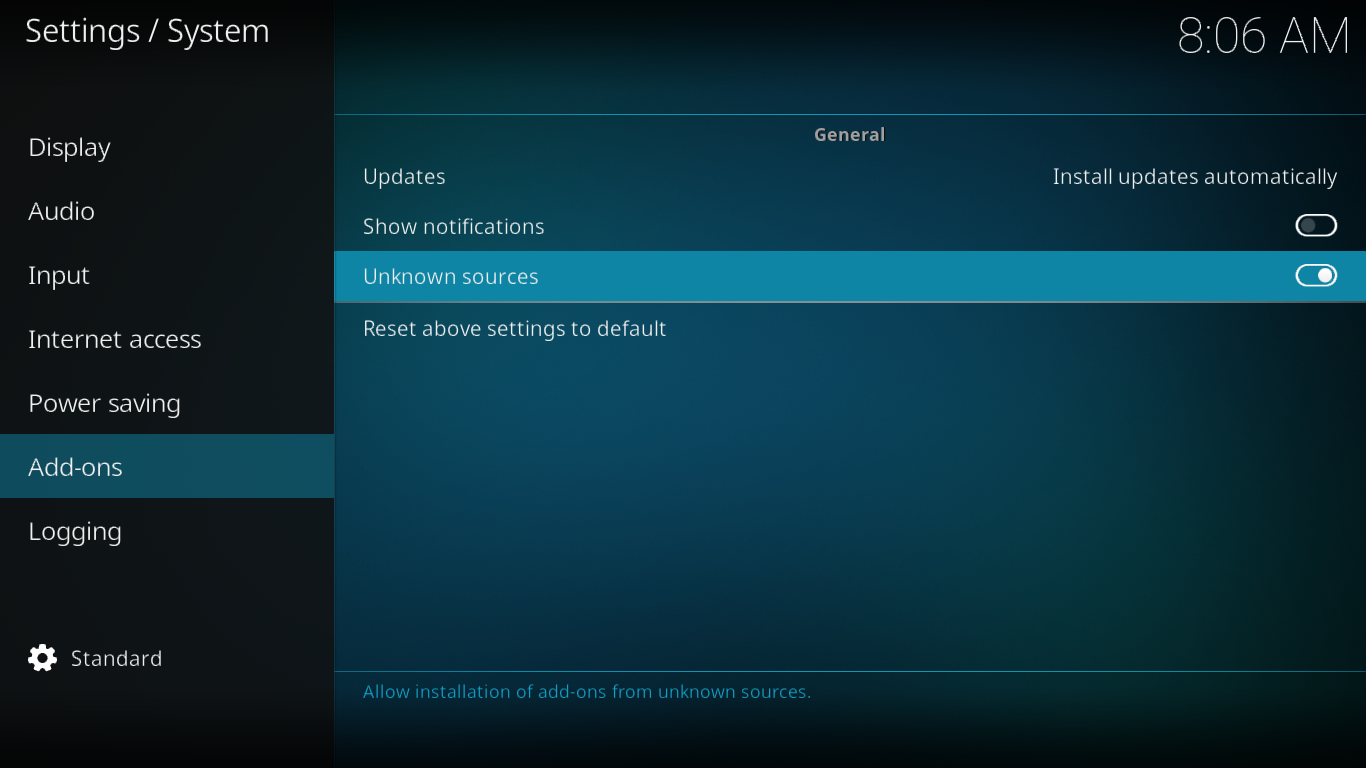
Het installatiebronpad toevoegen
Klik in het startscherm van Kodi op instellingen pictogram nog een keer. Dan klikken Bestandsbeheer. Dubbelklik in het scherm Bestandsbeheer Bron toevoegen in het linkerdeelvenster.
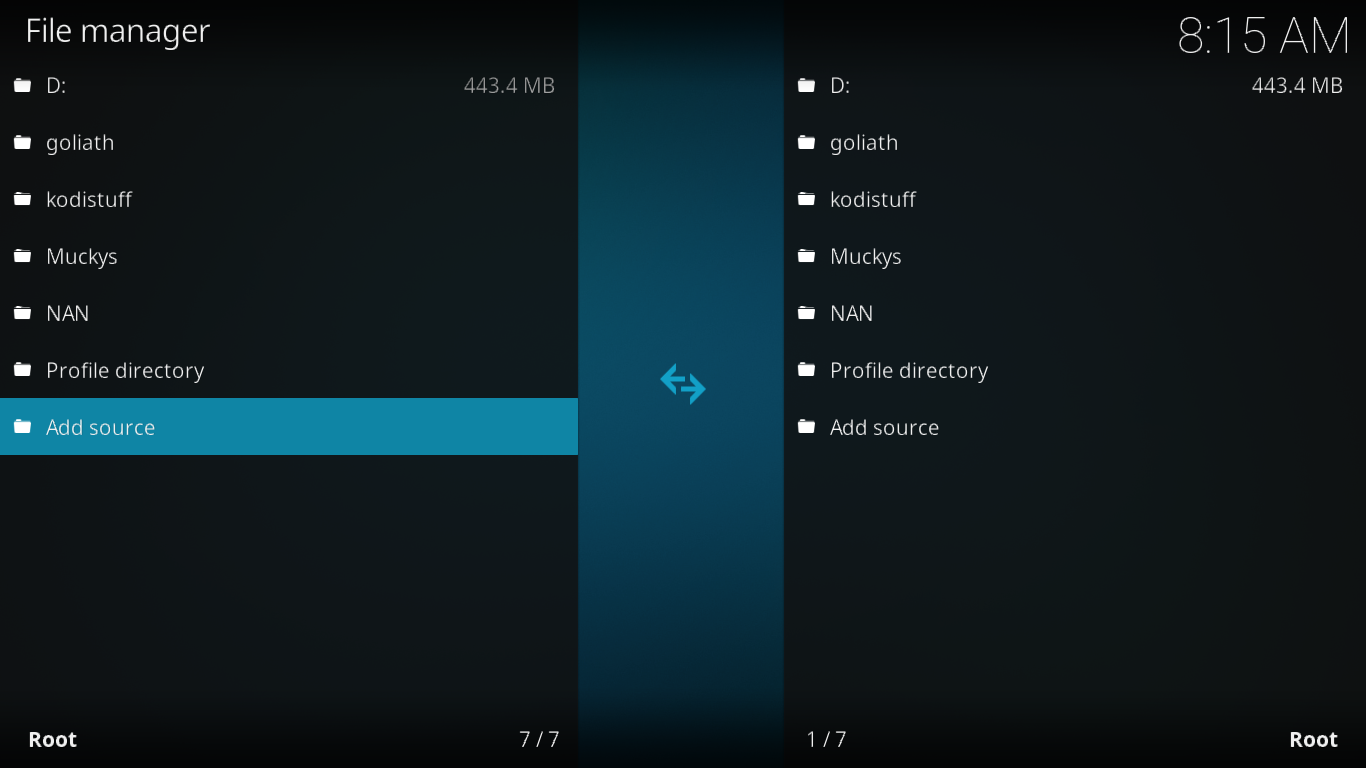
Klik in het volgende scherm op <Geen> en voer vervolgens het volgende pad in: http://fusion.tvaddons.co dan klikken OK.
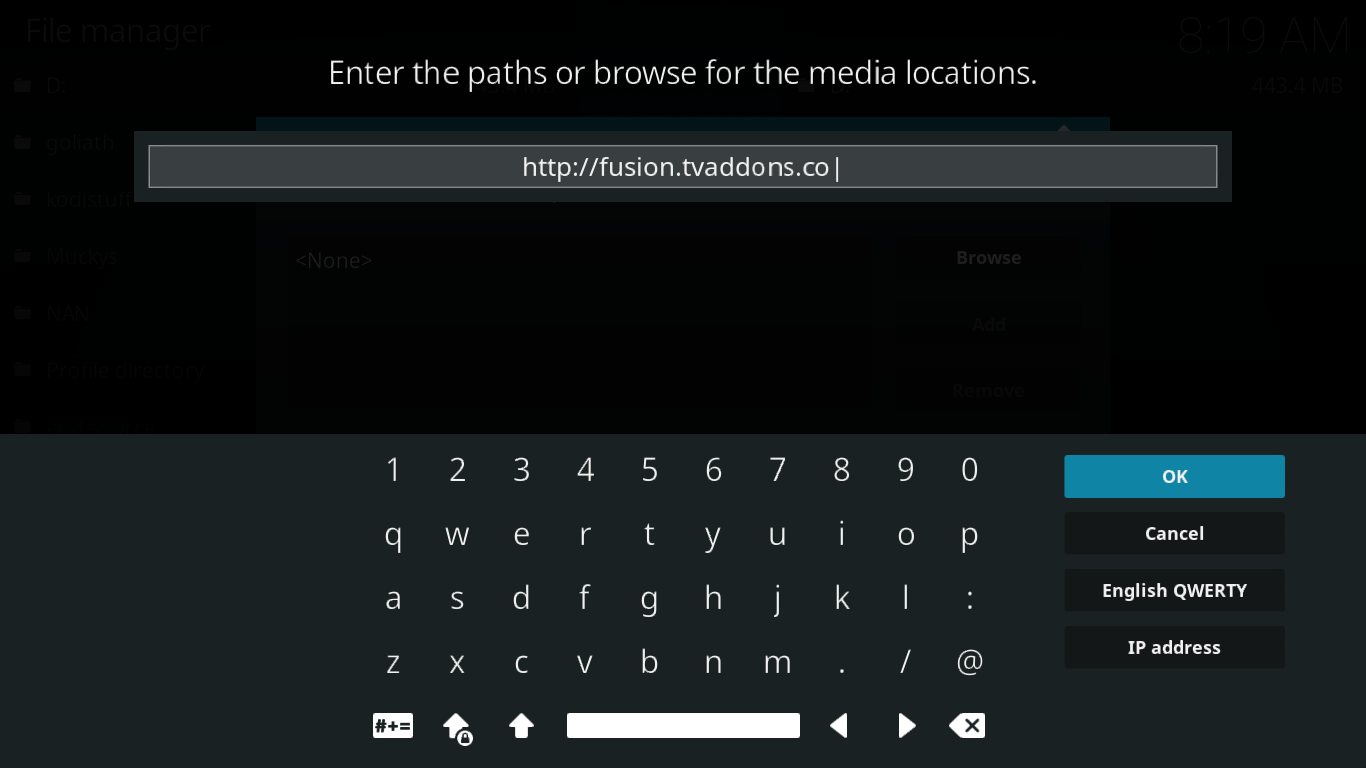
Terug naar de Bron toevoegen scherm, typ een naam voor de bron onder 'Voer een naam in voor deze mediabron“. Zoals je kunt zien, heb ik het een naam gegeven FUSIE. Klik OK wanneer u klaar bent met het noemen van de bron.
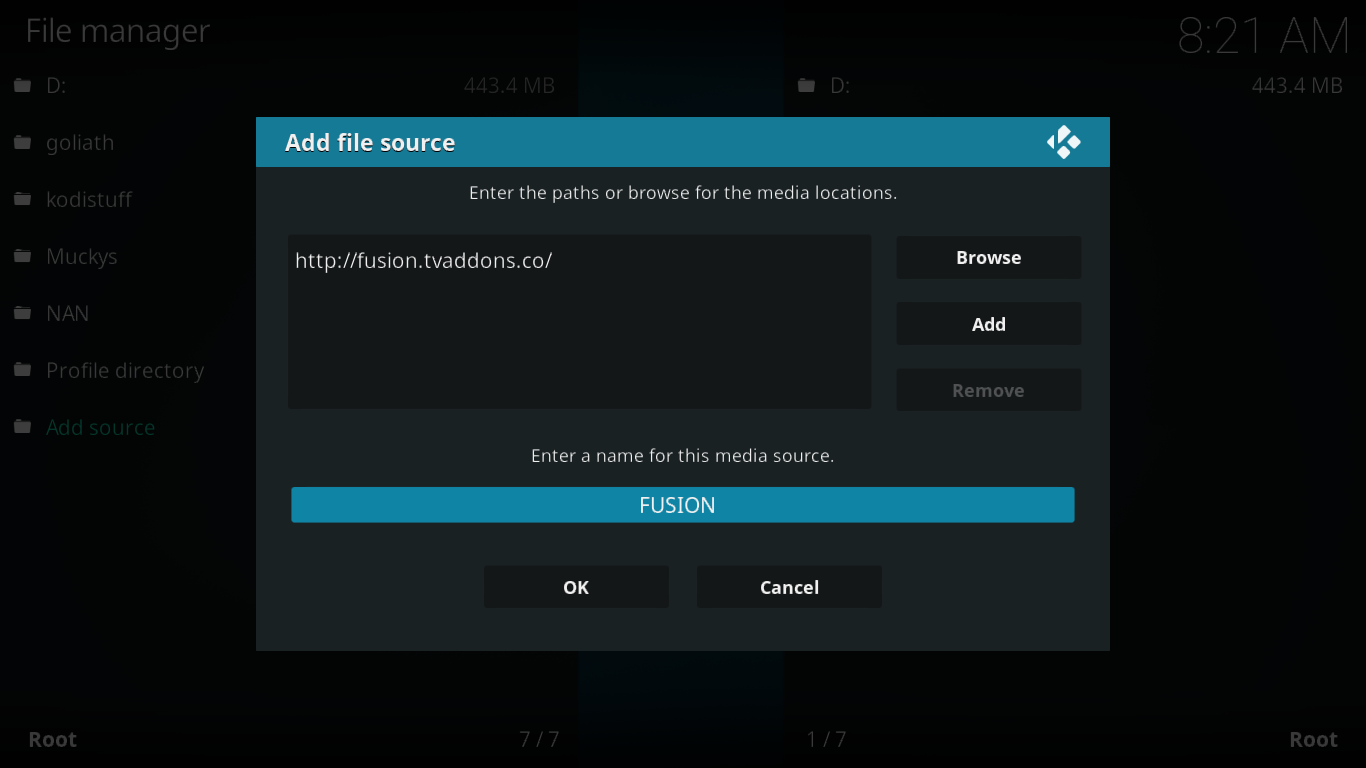
De add-on installeren
Klik in het startscherm van Kodi op Add-ons op het linkerdeelvenster. Klik vervolgens op de Add-on browser pictogram links bovenaan het scherm. Het lijkt op een open doos.
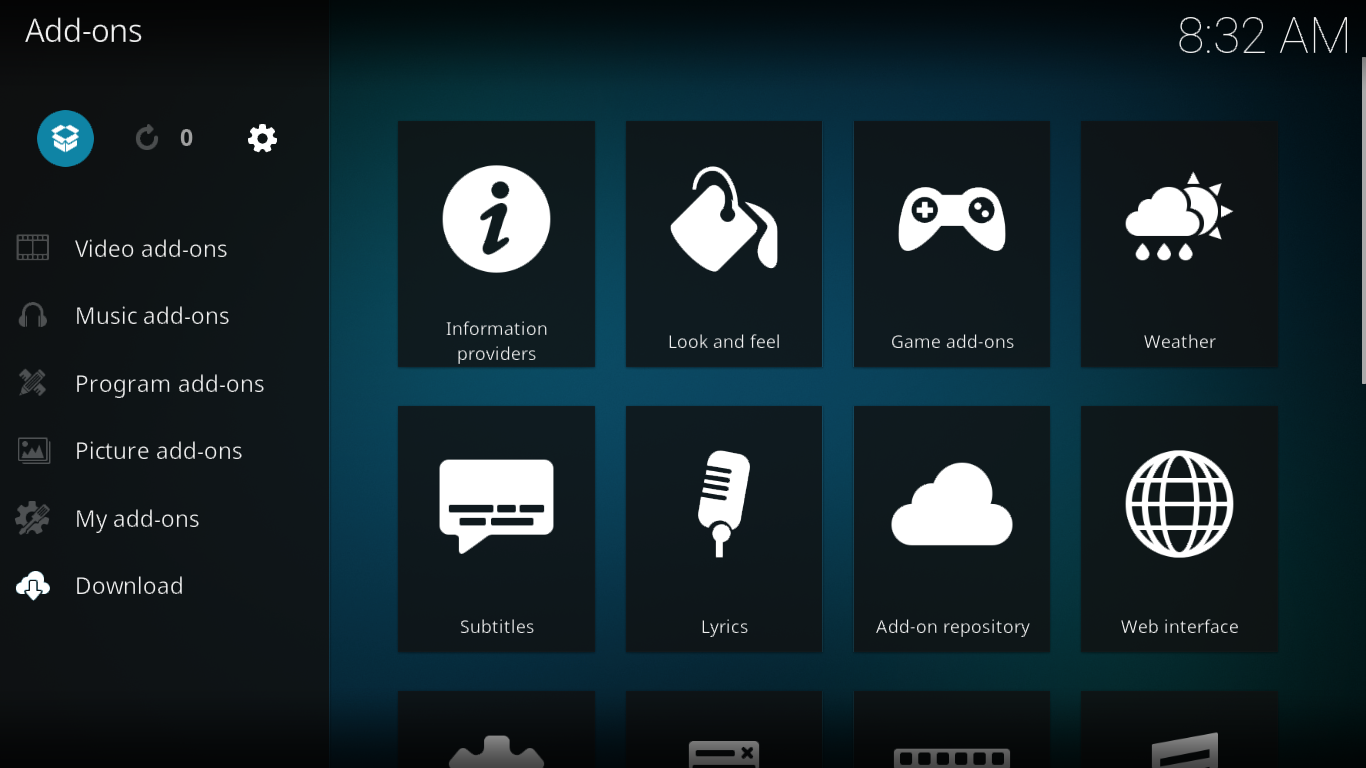
Selecteer in het add-on browserscherm Installeren vanuit zipbestand klik vervolgens op de bron die u zojuist in de vorige stap hebt toegevoegd. De mijne wordt genoemd FUSIE.
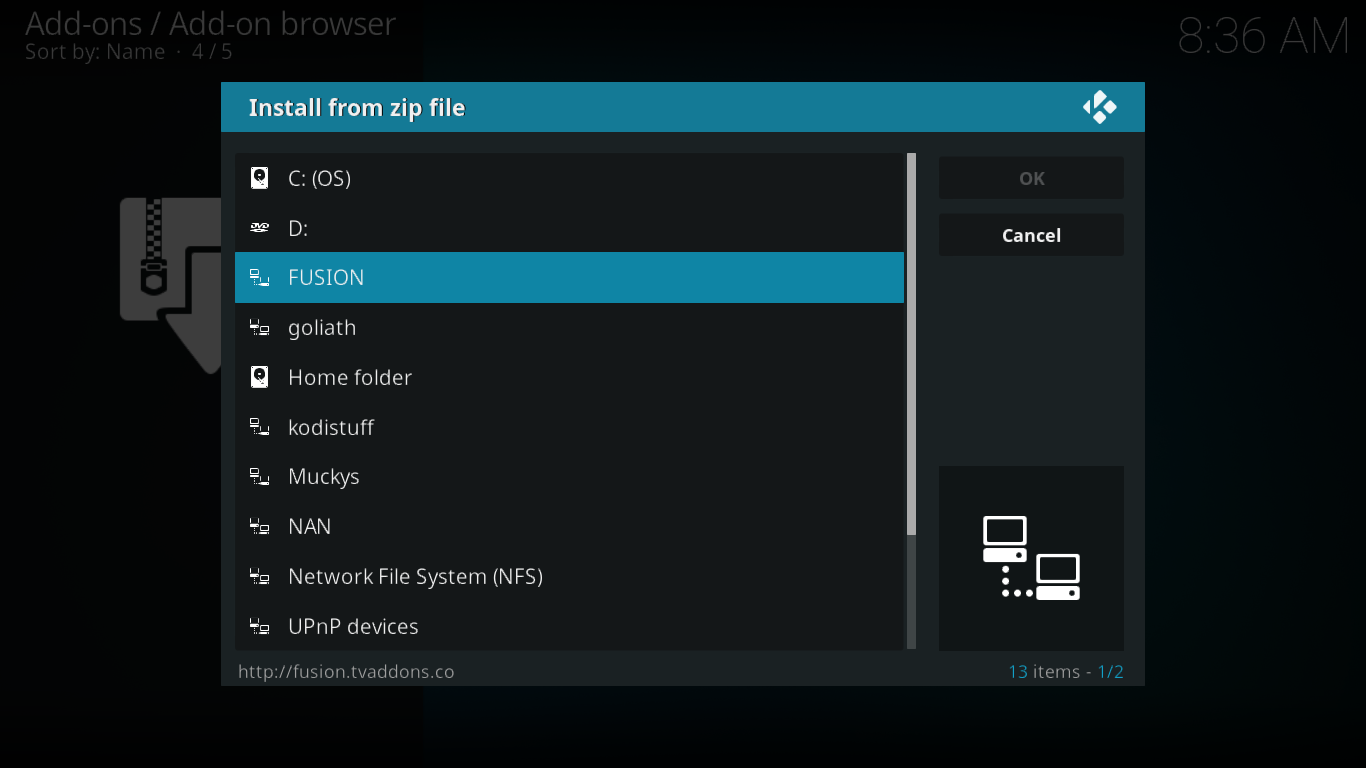
Klik begin-hier en klik vervolgens op plugin.program.indigo-X.X.X.zip.
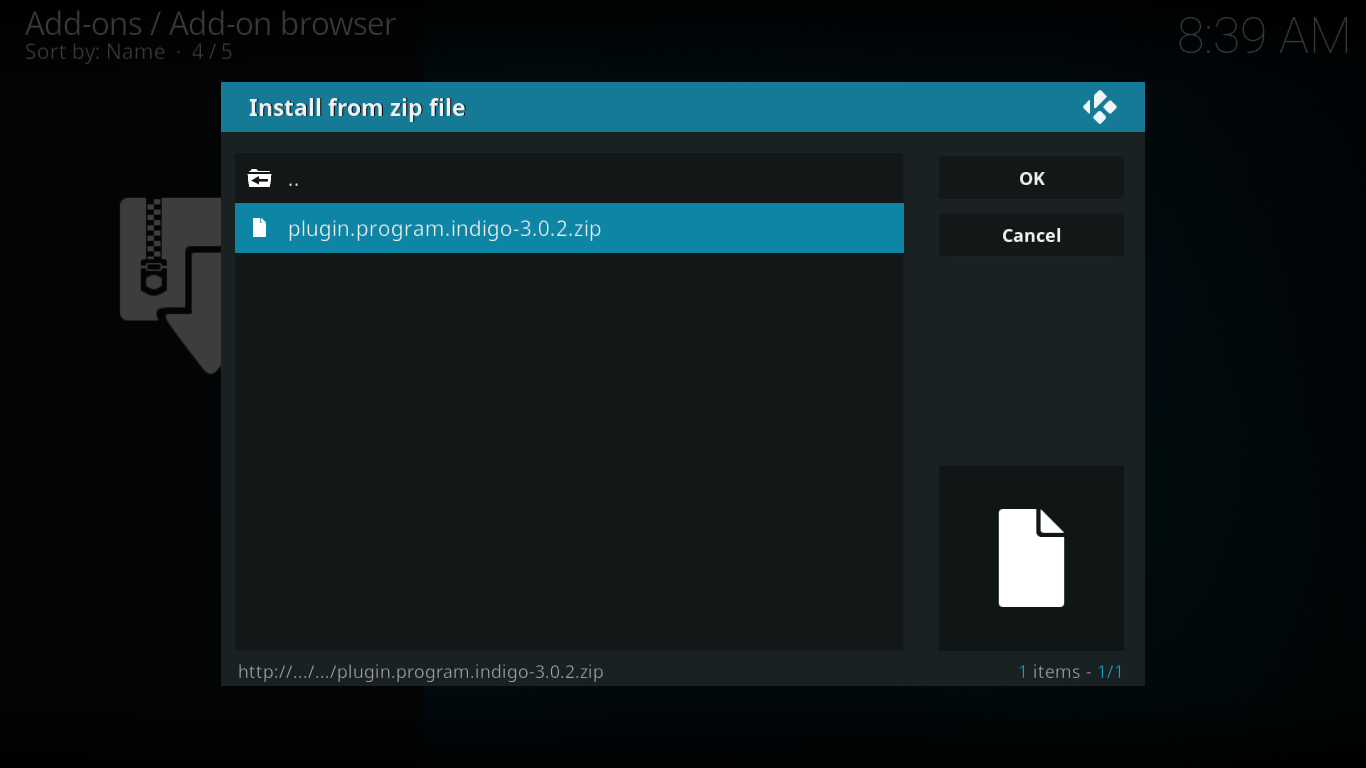
Hiermee wordt de add-on-installatie gestart en na een korte tijd bevestigt een bericht rechtsboven in het scherm de succesvolle installatie.
Dat is alles, u bent nu klaar om de Indigo-add-on te gebruiken
Indigo's Cleanup Utility uitvoeren
Stap één: Een back-up maken van uw huidige installatie (optioneel)
Als u een Kodi-build verwijdert, wordt ook alles verwijderdvan uw installatie. Alle add-on die u hebt geïnstalleerd, elke configuratie en aanpassing die u hebt aangebracht, verdwijnen. Er is geen andere manier om een build volledig te verwijderen, omdat elk anders is en elk verschillende dingen binnen Kodi wijzigt.
Dus als u denkt dat er een mogelijkheid is dat u hierover twijfelt, moet u misschien eerst een back-up maken van uw huidige Kodi-installatie. Gelukkig kan de add-on Indigo precies dat.
Start de add-on Indigo en klik in het hoofdmenu op Backup herstel.
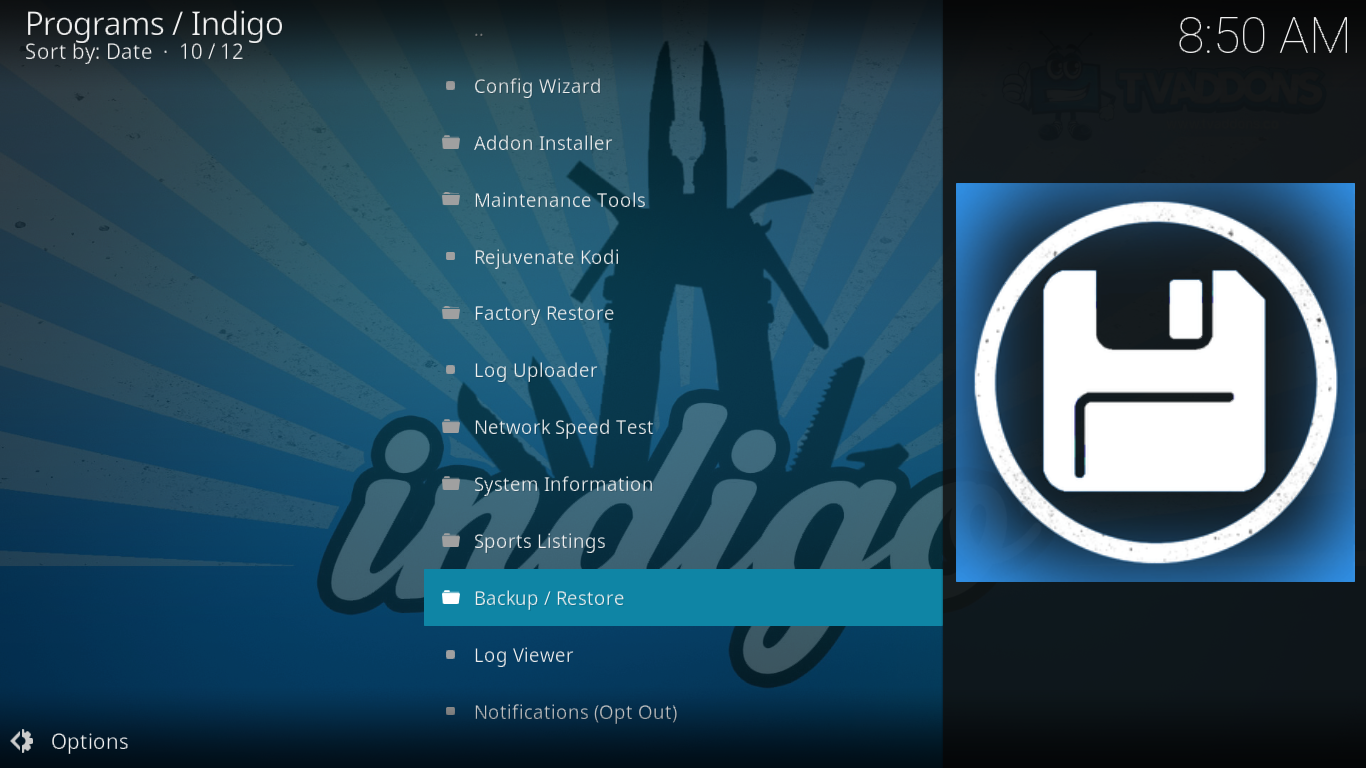
Van de Indigo Backup herstel menu, klik Selecteer Back-uplocatie.
Klik in het volgende scherm op Klik hier.
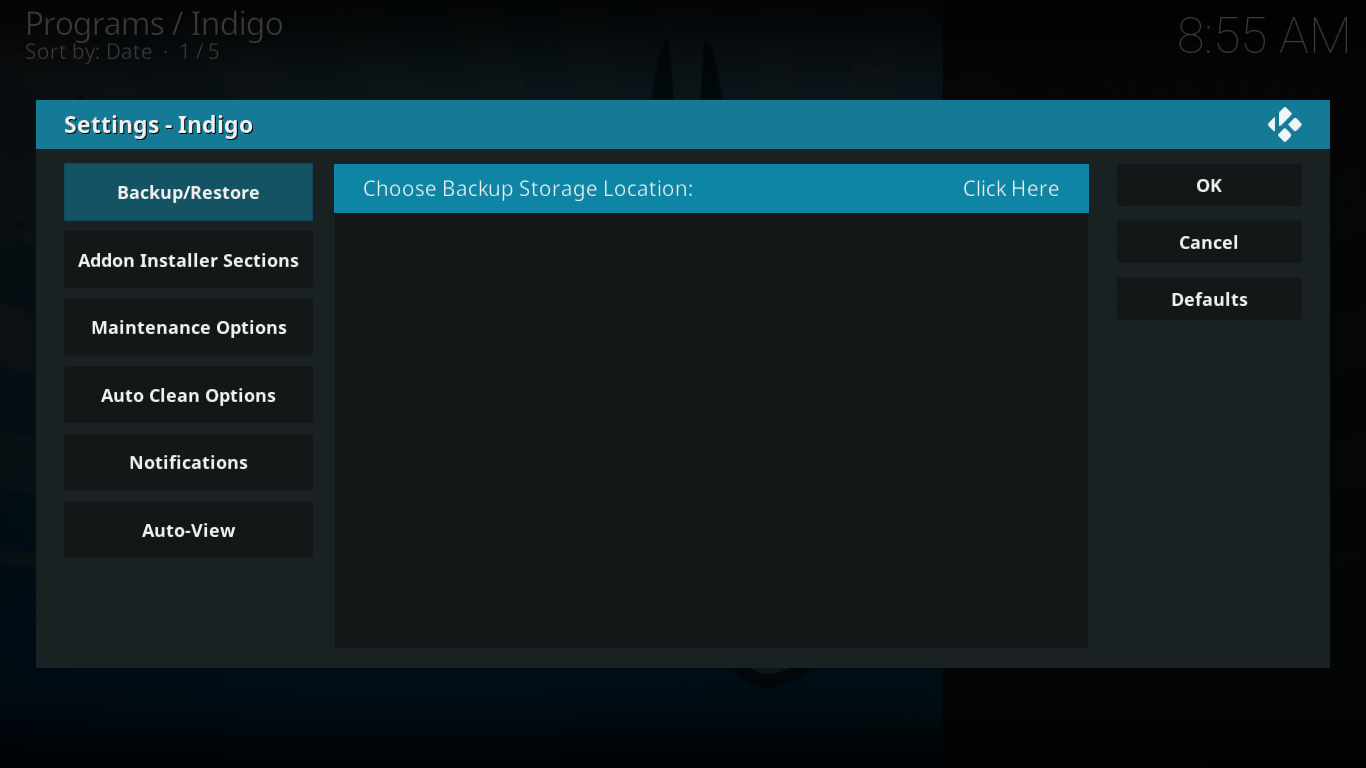
U wordt naar het scherm Backup Storage Location gebracht. Wat u daar ziet, hangt grotendeels af van uw specifieke installatie en het type apparaat dat u gebruikt.

In mijn geval gebruik ik Kodi op een Windows-computer en heb ik ervoor gekozen om de back-up in de root van de C: -schijf te plaatsen. Daarom klikte ik eenvoudig op de eerste regel en vervolgens op OK.
Terug naar de Instellingen back-up / herstellen, Ik zie dat mijn back-uplocatie nu is ingesteld op C:.
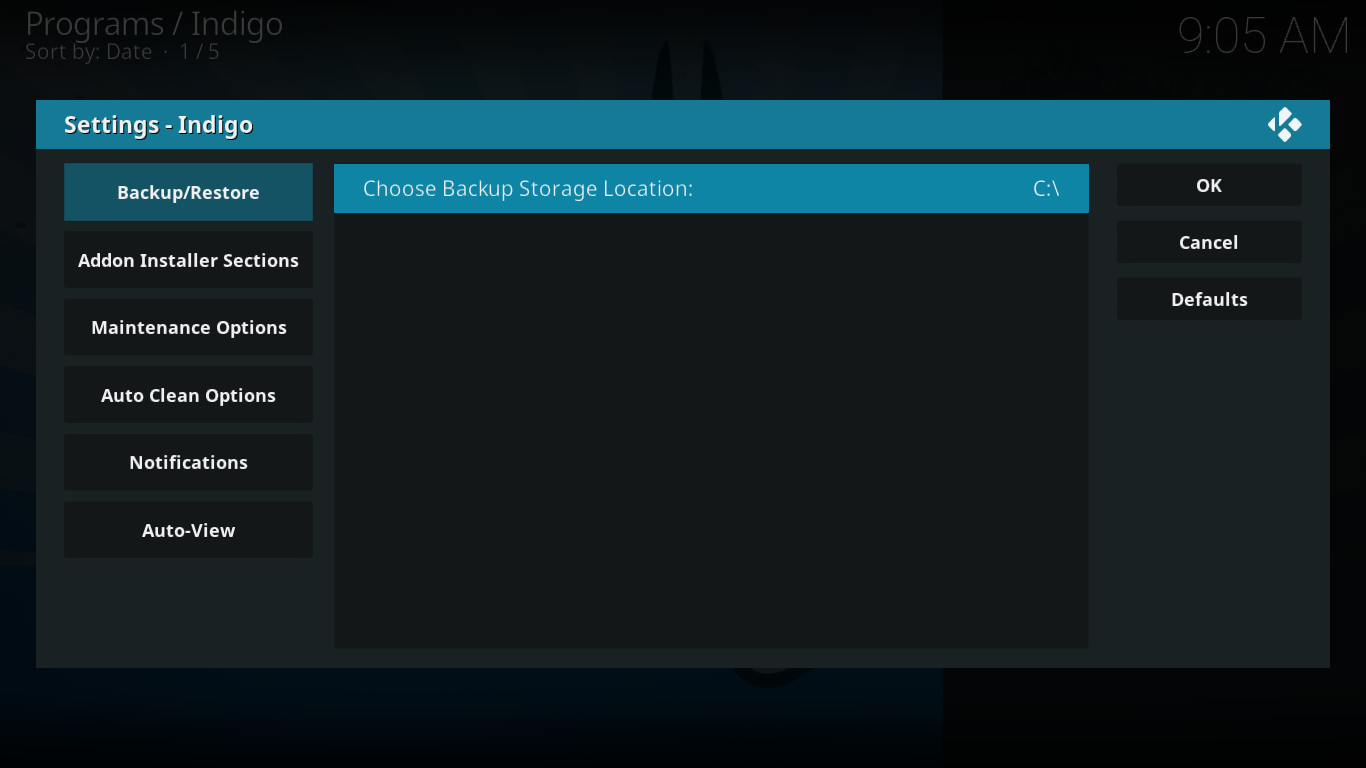
Klik OK om terug te gaan naar de Backup herstel menu.
Nu terug naar het menu, klik Volledige back-up (alle bestanden en mappen inbegrepen) om de back-up te starten
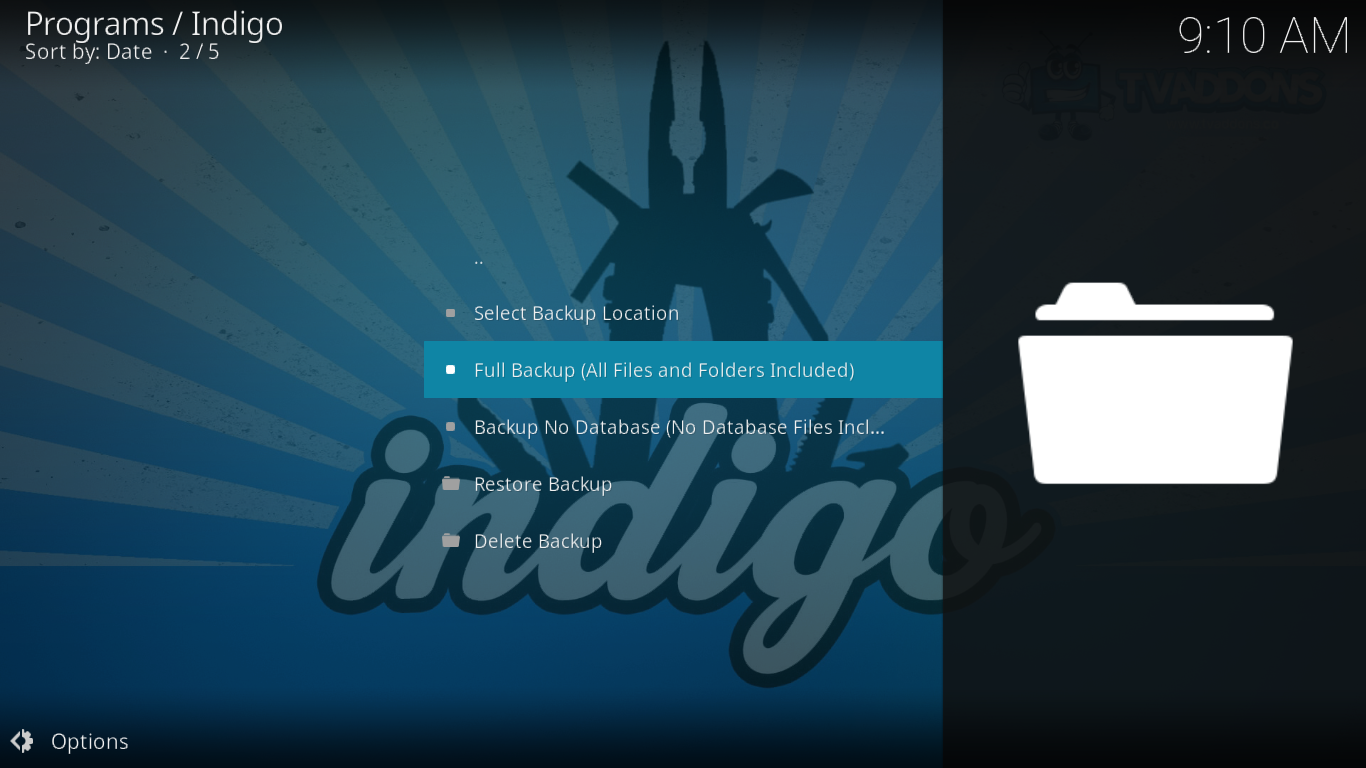
U wordt gevraagd een naam voor uw in te voerenback-up. Typ het in en klik op OK om door te gaan. De back-up wordt meteen gestart en duurt een tijdje. De duur is natuurlijk afhankelijk van de grootte van uw installatie.
Als u de installatie ooit wilt herstellen, moet u eerst vanuit een nieuw geïnstalleerde Kodi de invoegtoepassing Indigo installeren zoals hierboven weergegeven en vervolgens kiezen Back-up terugzetten uit de add-on Indigo Backup herstel menu.
Een Kodi-build verwijderen en Kodi in zijn oorspronkelijke staat herstellen
De add-on Indigo maakt dit echt een eenvoudige stap. Klik in het hoofdmenu van Indigo op Fabrieksherstel. U krijgt een bevestigingsscherm te zien.

Laat Indigo zijn magie doen, alles verwijderen en Kodi terugbrengen naar de manier waarop het was direct na de eerste installatie.
Ander gebruik voor de Indigo-add-on
We hebben gezien dat de add-on Indigo back-ups kan makenen herstelt evenals het herstellen van Kodi naar zijn oorspronkelijke staat, maar het kan veel meer. Eigenlijk het Indigo-installatieprogramma genoemd, heeft deze add-on een ingebouwd installatieprogramma dat alle complexiteit van het installeren van add-ons wegneemt. U selecteert eenvoudig een add-on uit de zeer uitgebreide lijst - het heeft zelfs een zoekmachine om snel een specifieke add-on te vinden - en het Indigo-installatieprogramma zorgt voor de rest. Het installeert de gewenste repository en installeert vervolgens de daadwerkelijke add-on.
Andere handige functies van het Indigo-installatieprogrammaomvat het gedeelte Onderhoudstools dat meer dan een dozijn tools biedt voor verschillende onderhoudstaken. Het heeft ook een Config Wizard die niets meer is dan ... een andere naam voor een build. Wanneer u de wizard uitvoert, zal Indigo 'configureer Kodi automatisch met de beste add-ons en tweaks“.
Als u meer informatie wilt over de Indigo-add-on, hebben we er onlangs een geweldig artikel over gepubliceerd en we raden u ten zeerste aan om het te lezen: Hoe het Indigo (Fusion) -installatieprogramma op Kodi te installeren.
Gevolgtrekking
Er zijn goede en slechte kanten aan Kodi-builds. Ze zijn een gemakkelijke manier om snel je Kodi-installatie te pimpen. Helaas is de levenscyclus van veel builds zodanig dat je ze uiteindelijk waarschijnlijk wilt verwijderen. Wanneer u op dat punt komt, is het Indigo-installatieprogramma waarschijnlijk het beste hulpmiddel voor de klus. Het zal niet alleen builds verwijderen en je Kodi-installatie in zijn oorspronkelijke staat herstellen, want het bevat ook verschillende handige tools.
Heb je Kodi-builds gebruikt? Heb je ooit een punt bereikt waarop je ze kwijt wilde en helemaal opnieuw wilde beginnen? En hebt u ooit het Indigo-installatieprogramma gebruikt om Kodi terug te zetten naar de fabrieksinstellingen? Deel uw ervaringen en meningen met ons door de onderstaande opmerkingen te gebruiken!













Comments